Maison >Les sujets >excel >Comment faire défiler rapidement vers le bas dans Excel
Comment faire défiler rapidement vers le bas dans Excel
- 青灯夜游original
- 2021-02-05 14:36:57110250parcourir
Comment dérouler rapidement vers le bas dans Excel : 1. Dans le tableau Excel, cliquez sur la cellule de la première ligne en haut puis placez la souris sur le bord inférieur de la cellule, un noir ; Un pointeur en croix apparaîtra et double-cliquez sur la souris. 2. Cliquez sur la cellule de la première ligne en haut et utilisez directement la touche de raccourci « CRTR+Flèche vers le bas ».

L'environnement d'exploitation de ce tutoriel : système Windows 7, version Microsoft Office Excel 2007, ordinateur Dell G3.
Lorsque nous utilisons Excel pour éditer des tableaux, nous tirons souvent de haut en bas pour afficher les données récapitulatives. S'il y a peu de données, nous pouvons les extraire lentement, mais s'il y a beaucoup de données, c'est le cas. est très difficile de tirer les choses au fond. Voici comment aller au fond rapidement.
Méthode 1 :
1. Ouvrez un formulaire de test avec beaucoup de données. La dernière page est les données récapitulatives, qui n'est plus la première page. les dernières données sont les données récapitulatives.
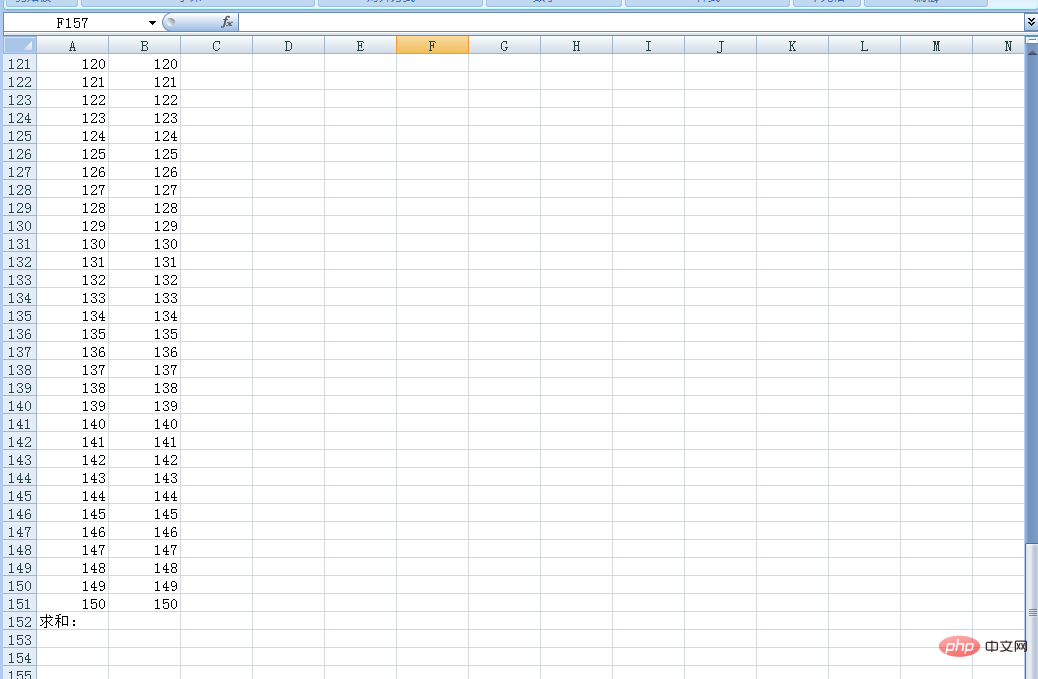
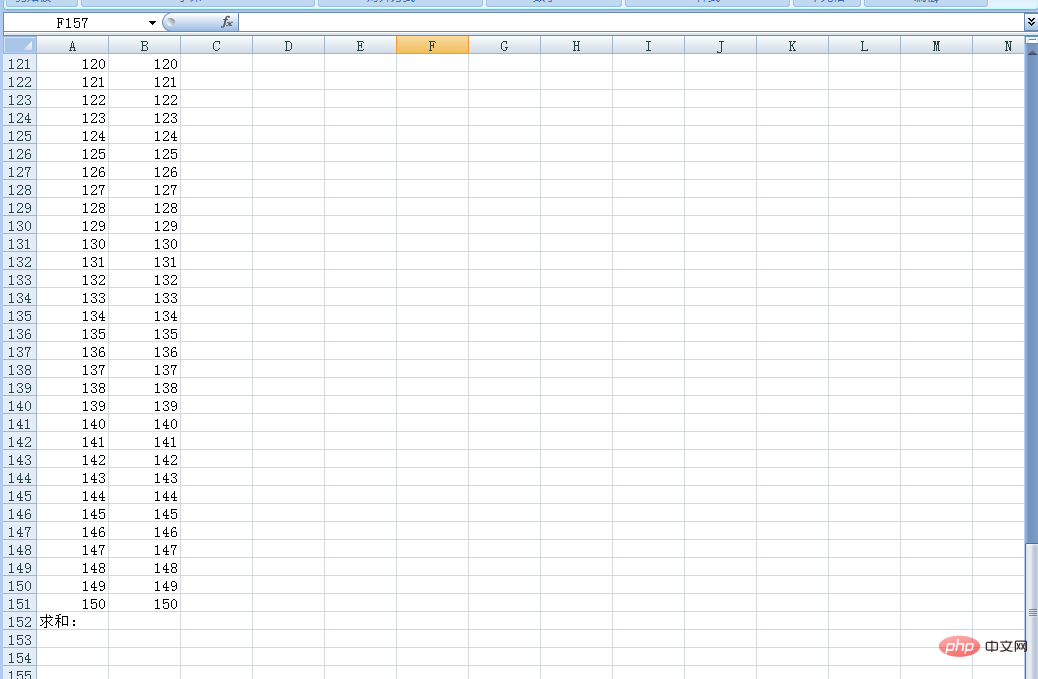
2. Cliquez sur la cellule du haut.
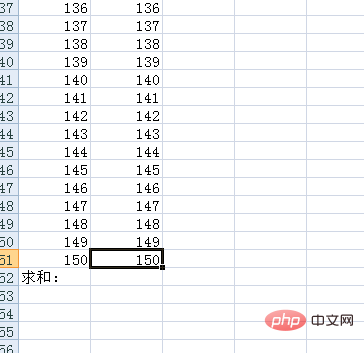
3. Placez la souris sur le bord inférieur de la cellule et un pointeur en forme de croix noire apparaîtra.
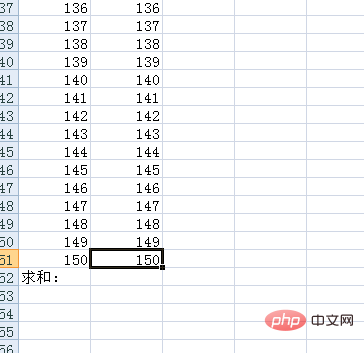
4. Double-cliquez sur la souris et on voit que le focus peut rapidement atteindre le bas.
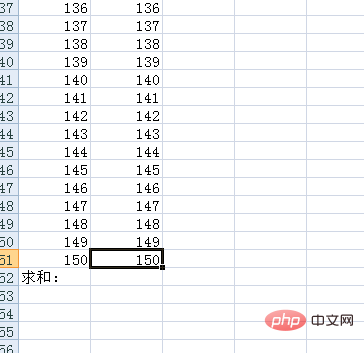
Méthode 2 :
Cliquez sur la cellule du haut, puis appuyez sur la touche de raccourci "CRTR+Flèche vers le bas" pour descendre directement Dernière colonne.
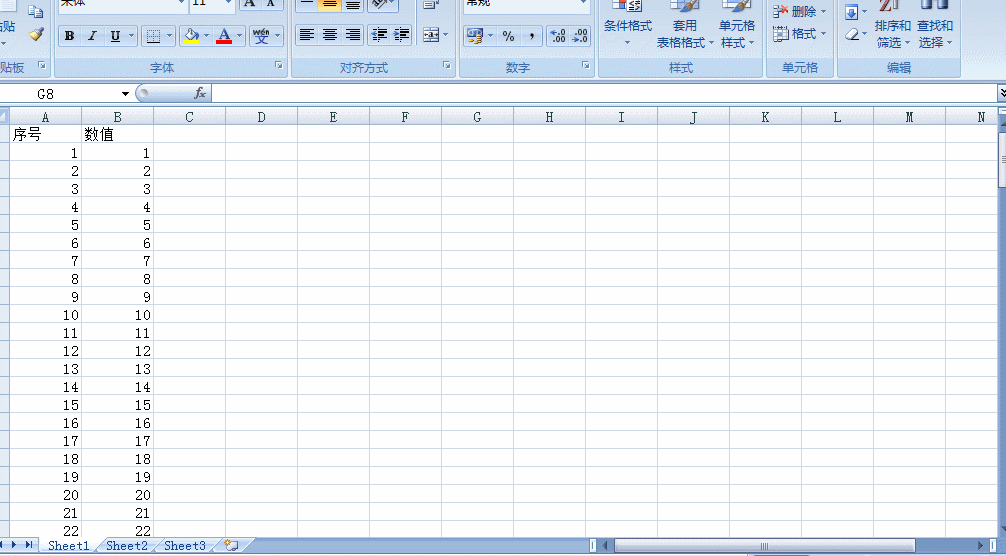
Pour plus d'articles connexes, veuillez visiter le Site Web PHP chinois ! !
Ce qui précède est le contenu détaillé de. pour plus d'informations, suivez d'autres articles connexes sur le site Web de PHP en chinois!
Articles Liés
Voir plus- Quelle est la différence entre le tableau wps et le tableau Excel
- Quelles sont les touches de raccourci enregistrées dans Excel ?
- Dans Excel 2010, si une colonne est insérée dans une feuille de calcul, elle est généralement insérée à la position de la colonne actuelle.
- Comment trier par mot-clé dans Excel

